hoe te verbergen of verwijderen Prullenbak pictogram in Windows
denk je niet dat het verbergen van uw prullenbak van het bureaublad is echt geweldig en cool? Je hoeft niet eens zorgen te maken als iemand zal kijken naar uw prullenbak en krijgt de handen op uw persoonlijke spullen. Nou, er zijn veel coole en geweldige functies in het venster. Dit is er een van.
![]()
verbergen of verwijderen is ook een van de interessante functies die windows biedt aan de gebruiker. Als u de spullen die je niet meer wilt krijgen opgeslagen in de prullenbak te verwijderen en er zijn vele malen wanneer mensen gewoon stiekem naar je Prullenbak map om de spullen te zien in het. Maar nu hoef je je hier geen zorgen over te maken. Hier, Ik zal u laten zien hoe je Prullenbak icoon te verwijderen in Windows 10/8/7. Volg gewoon de onderstaande stappen:
stappen om het prullenbakpictogram in Windows te verbergen of te verwijderen:
er zijn een beetje verschillende methoden om het prullenbakpictogram in windows 7, 8 en 10 te verbergen. Eerst moet u weten welke versie van het venster u gebruikt en dan alleen u kunt werken volgens de versie. Hier is de stap voor stap handleiding voor het verwijderen van Prullenbak van desktop windows.
voordat we beginnen laten we controleren welke versie van het venster u gebruikt. Stappen worden hieronder gegeven.
Ga naar zoekbalk >> typ winver en druk op enter.
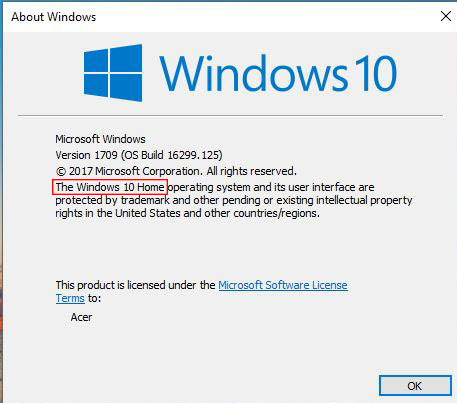
of
-
- Ga naar Uitvoeren >> Type Configuratiescherm >> druk op ok
- u zult veel computerinstellingen zien, klik op Systeem.
- bovenaan het scherm kunt u de versie van het venster zien.
bij
;

zodra u de versie kent, kunt u verder gaan met het verwijderen van de prullenbak van het bureaublad in windows 7,8 of 10.
verwijder de prullenbak van Windows 10 vanaf het bureaublad
Stap 1: Klik met de rechtermuisknop op het bureaublad van Windows 10, U zult contextmenu >> zien klik op de optie personaliseren.
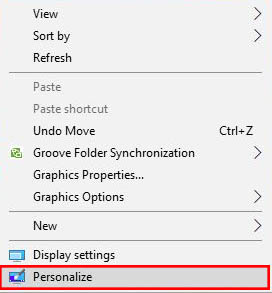
Stap 2: Klik op thema ‘ s optie >> klik op Desktop icon settings (u vindt deze optie onder gerelateerde instellingen aan de rechterkant van het scherm)
![]()
Stap 3: Er verschijnt een dialoogvenster met de naam Desktop Icon Settings >> verwijder het vinkje bij Prullenbak optie >> klik op de knop Toepassen en druk op OK.
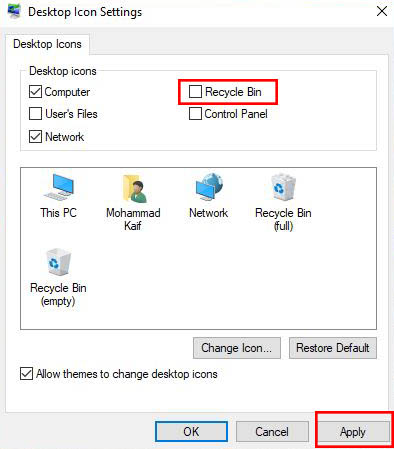
u ziet het Prullenbak icoon niet meer op uw bureaublad.
prullenbakpictogram verbergen of verwijderen uit Windows 8/8. 1
Stap 1: Open het bureaubladpictogram instellingen >> druk op Windows + F (om de zoekbalk in te voeren).
Stap 2: Typ prullenbak in de zoekbalk en kies Instellingen.
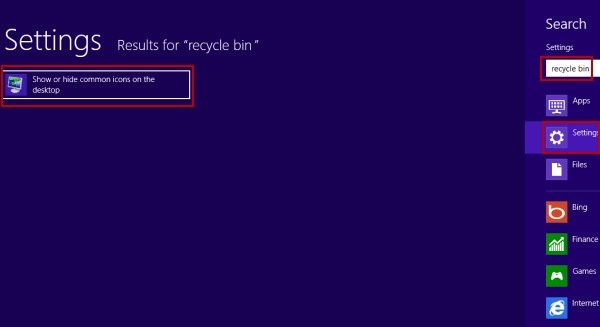
Stap 3: Klik nu op toon of verberg gemeenschappelijke pictogrammen op het bureaublad (u ziet dit aan de linkerkant van het scherm op de resultatenpagina).
Stap 4: Er verschijnt een dialoogvenster met de naam Desktop Icon Settings >> verwijder het vinkje bij Prullenbak optie >> klik op ok knop.
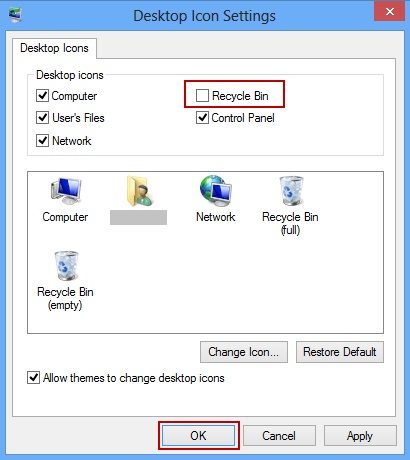
Verberg of verwijder het prullenbakpictogram van Windows 7
Stap 1: Klik met de rechtermuisknop op het bureaublad van Windows 7, U ziet het contextmenu >> klik op o Personaliseer optie.
![]()
Stap 2: Klik op bureaubladpictogram wijzigen.
Stap 3: Er verschijnt een dialoogvenster met de naam bureaubladpictogram Instellingen >> verwijder het vinkje bij Prullenbak optie >> klik op de knop Toepassen >> druk op OK.
![]()
aanvullende informatie: Om de prullenbak pictogram zichtbaar te maken in Windows 7/8/10 volg dezelfde procedure als hierboven te zien, vink de prullenbak optie en je bent weer terug met je prullenbak pictogram.
Opmerking: Als u uw Windows 8-computer hebt afgesloten en zelfs het wachtwoord bent vergeten, kunt u de Windows-wachtwoordsleutel proberen. Professionele Window passwords removing tool die uw eigen wachtwoord reset schijf te maken en krijg toegang tot uw vergrendelde PC gemakkelijk.
dus, dit zijn de stappen die u zullen helpen om te verbergen of verwijderen prullenbak pictogram van uw weduwe scherm. Hoewel u het pictogram van de prullenbak verbergt, wordt het verwijderde bestand en de map opgeslagen in de prullenbak zoals het vroeger was. Ik hoop dat je iets nieuws hebt geleerd en als er een vraag is, kunt u hieronder commentaar geven.
gratis DownloadBuy nu ($19.95) gerelateerde artikelen Hoe Fix Print Screen werkt niet in Windows 8/8. 1 methoden om te omzeilen Windows 7 wachtwoord wanneer het is vergeten niet in staat om wachtwoord te typen op het inlogscherm in Windows 8




